WPS PPT設置圓角圖片的方法
時間:2023-12-15 08:59:04作者:極光下載站人氣:934
大家在使用wps的過程中,總是會遇到這樣或者那樣的問題,比如我們通過WPS PPT進行制作演示文稿內容的時候,其中會根據需求將有用的圖片進行添加到幻燈片頁面中,而一般我們添加到幻燈片頁面的圖片四角都是直角顯示的,如果你想要將圖片設置成圓角顯示,那么很多小伙伴就不知道該如何操作呢,這種情況需要通過裁剪功能來操作,在裁剪窗口下選擇圓角矩形進行裁剪即可,下方是關于如何使用WPS PPT設置圓角圖片的具體操作方法,如果你需要的情況下可以看看方法教程,希望對大家有所幫助。
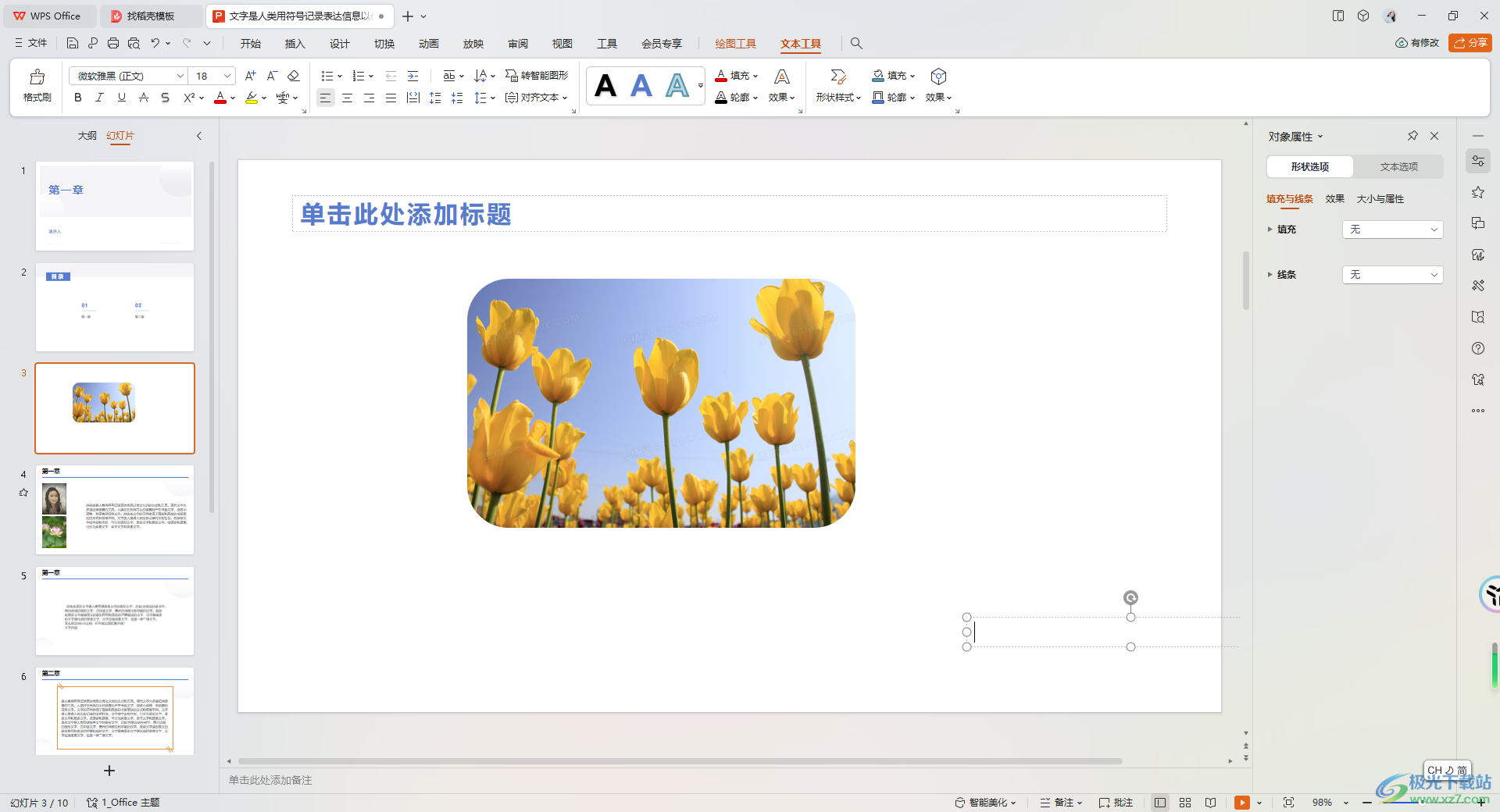
方法步驟
1.首先,我們需要將【插入】選項進行點擊,再點擊其中的【圖片】-【本地圖片】,將我們需要的圖片導入進來。
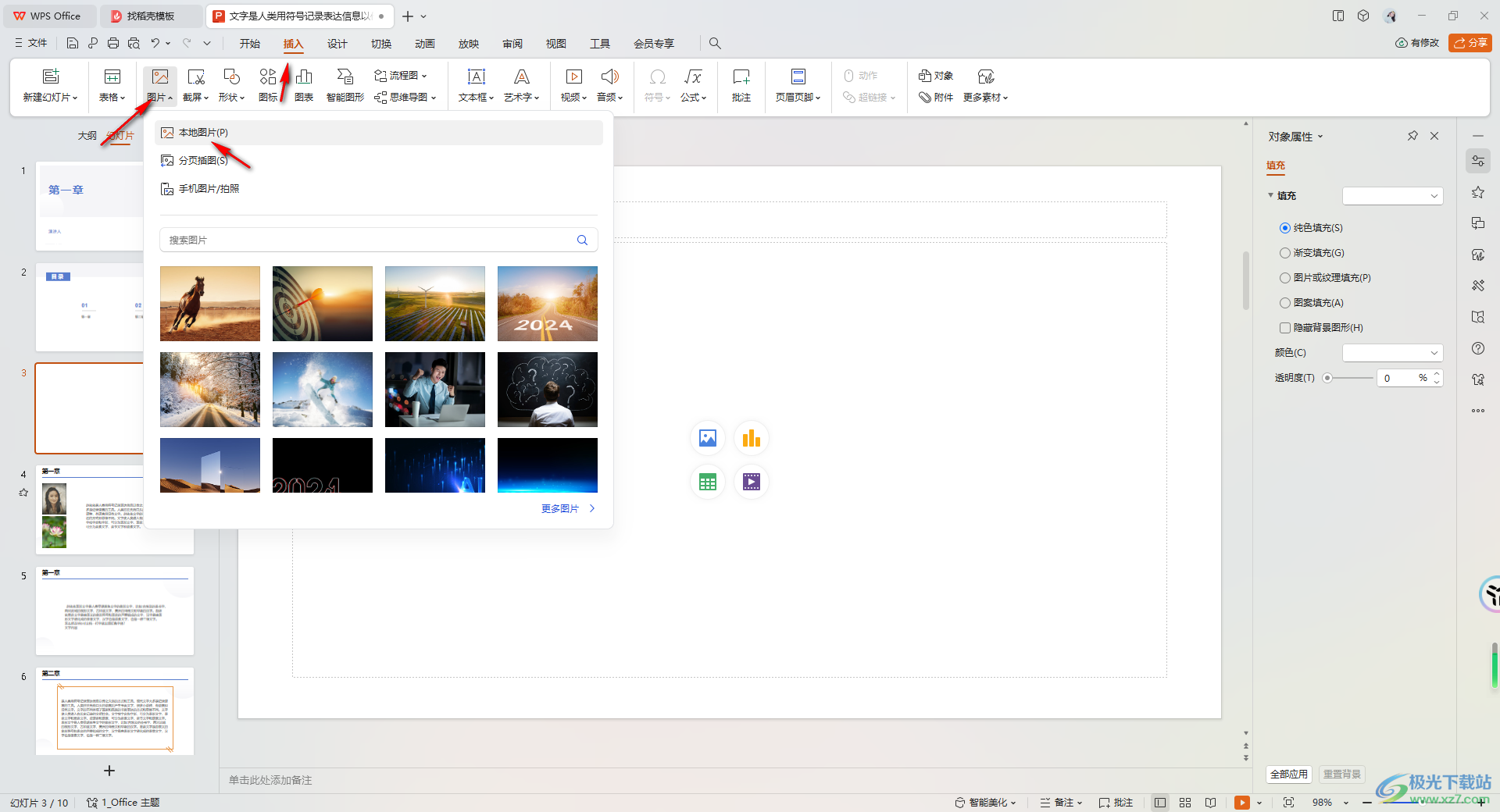
2.這時你可以看到我們導入的圖片的四角都是直角顯示的,如圖所示。
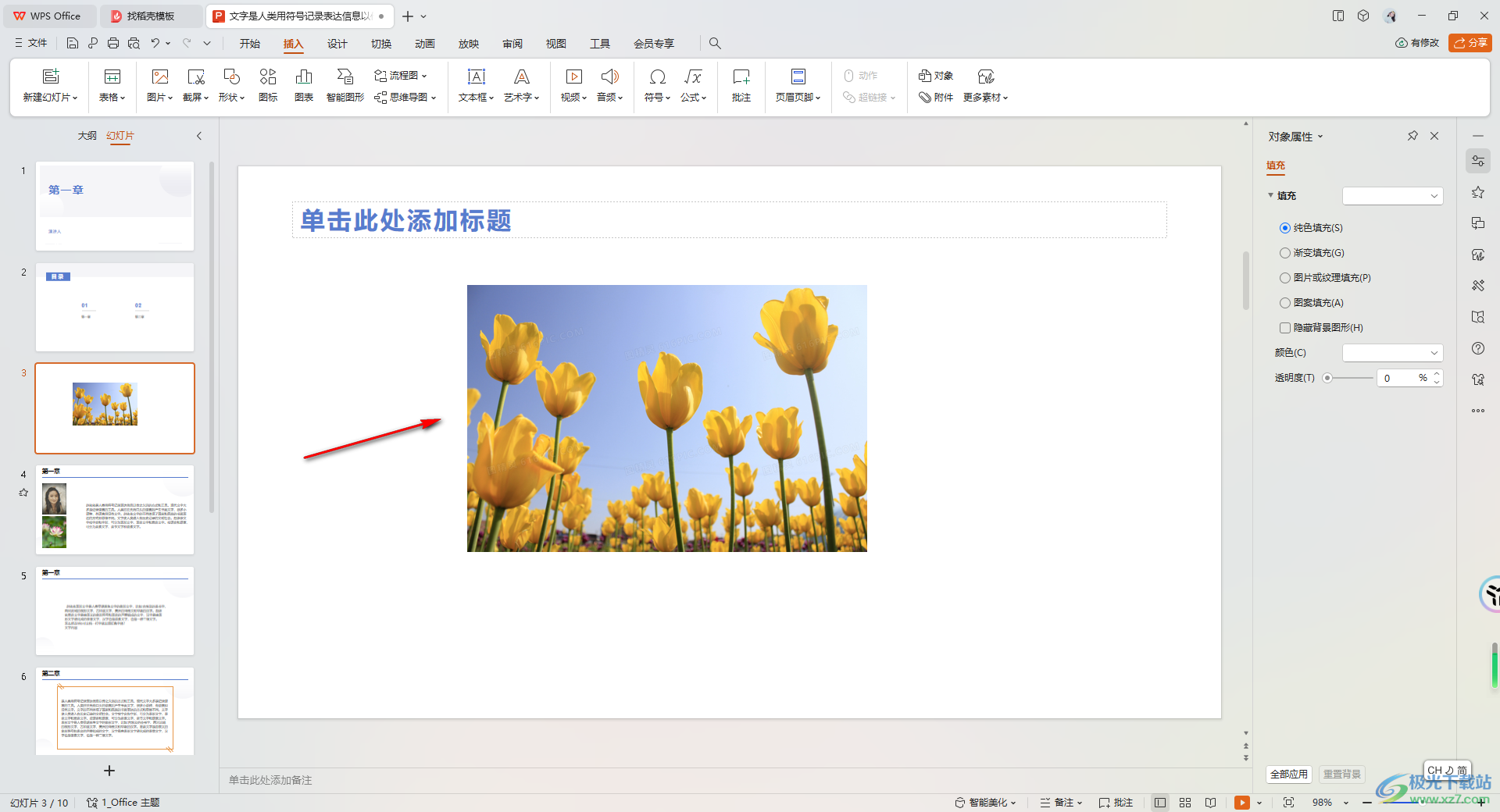
3.如果想要設置為圓角圖片,那么點擊圖片,在圖片旁邊會彈出一個豎排工具欄,點擊其中的【裁剪】圖標按鈕。
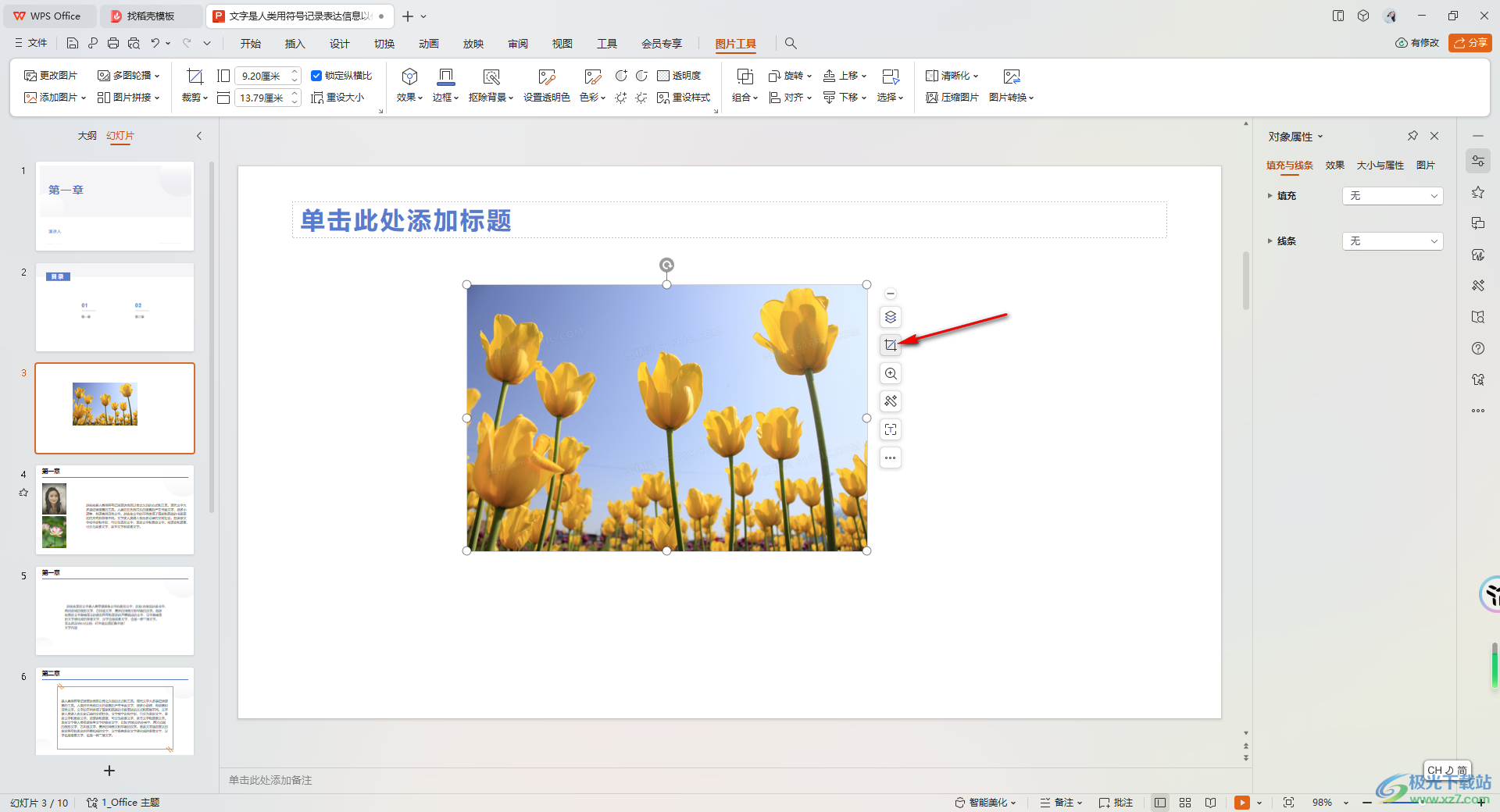
4.這時,會打開一個裁剪窗口,選擇【按形狀裁剪】選項卡,在該選項卡下找到【圓角矩形】圖形進行點擊。
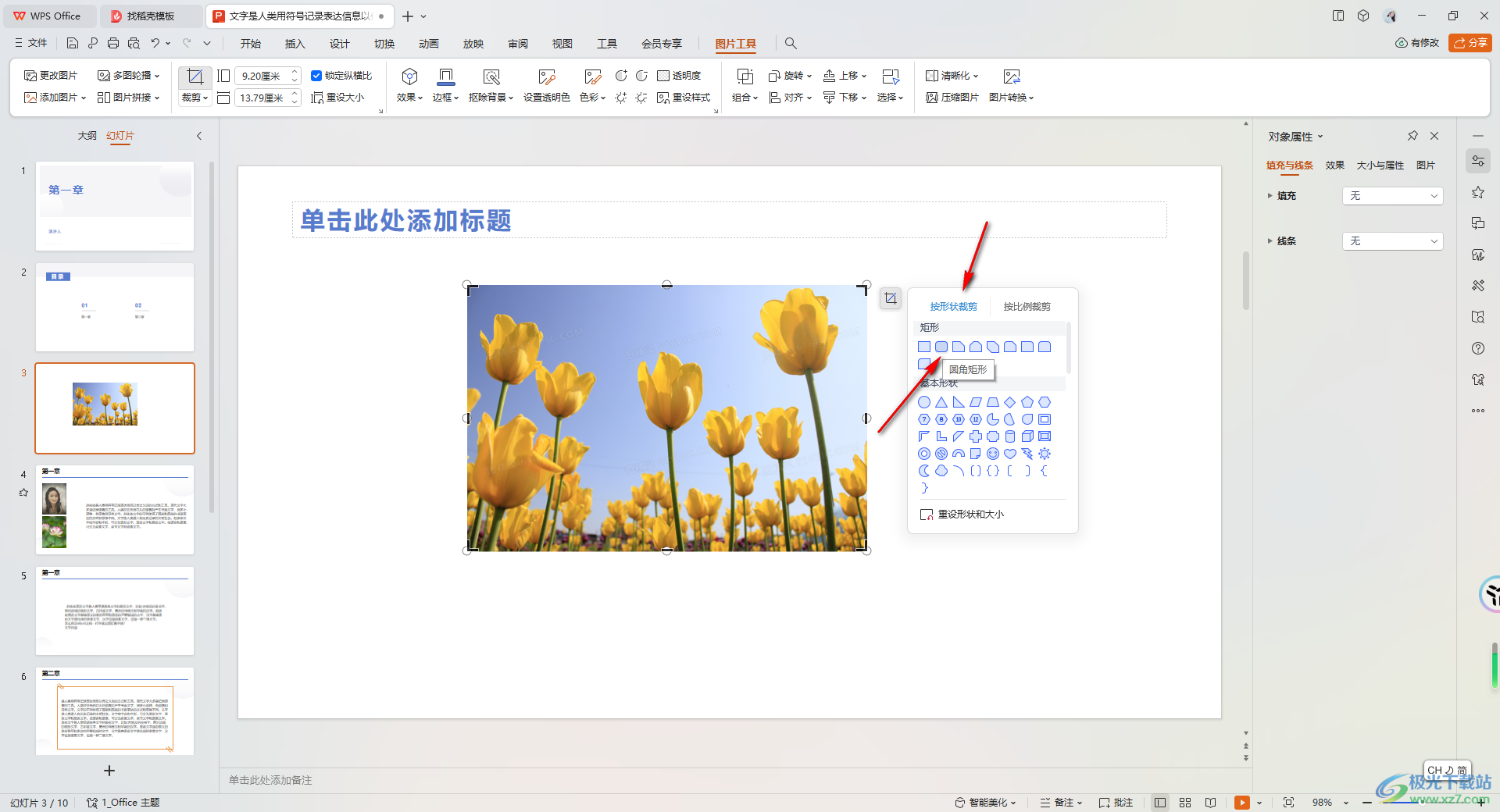
5.這時圖片上就會出現圓角矩形的裁剪框,你可以拖動裁剪框對圖片進行合適的裁剪,裁剪之后用鼠標點擊一下幻燈片空白頁面。
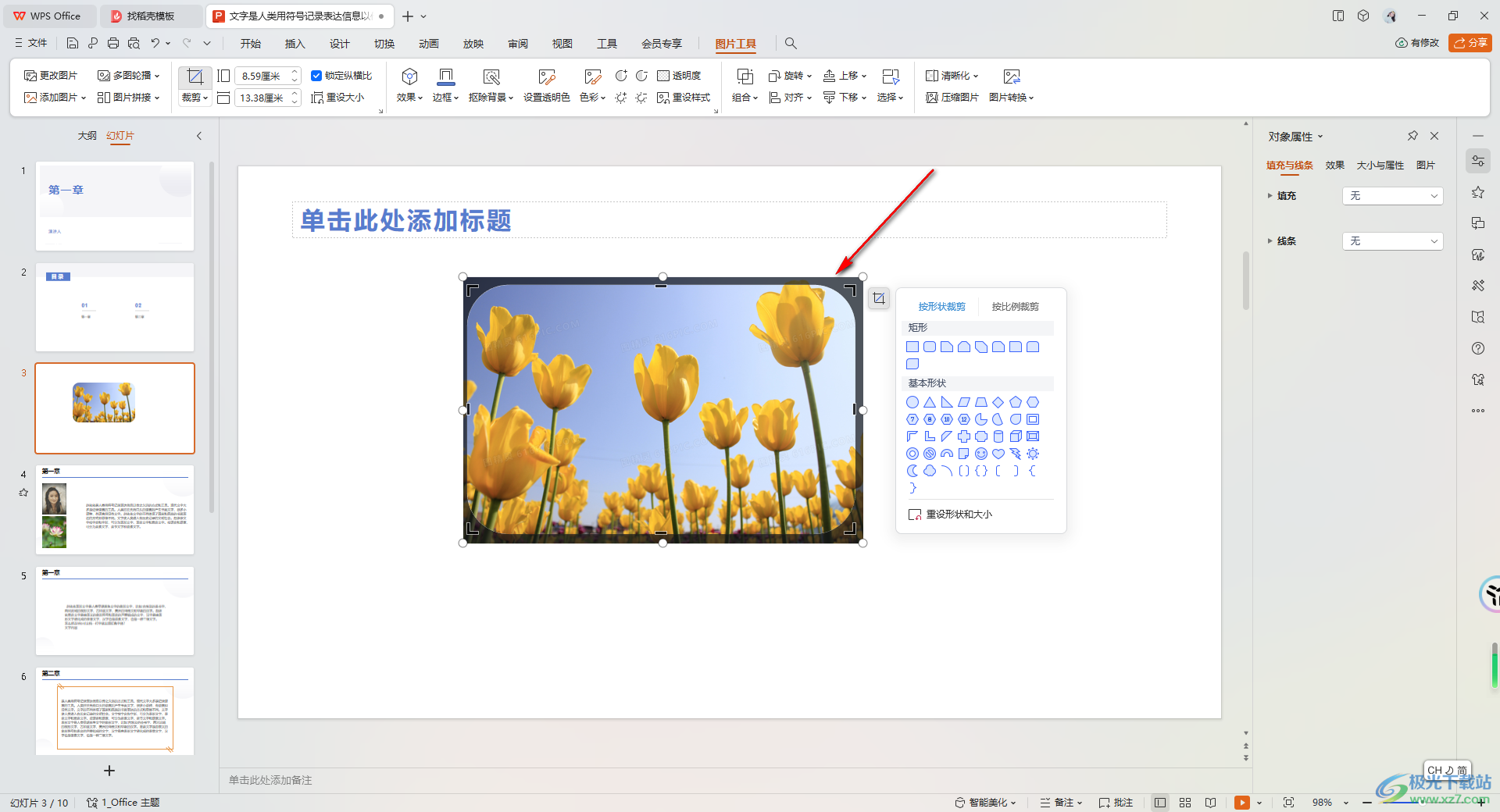
6.那么我們需要的圓角圖片就馬上完成了,如圖所示。
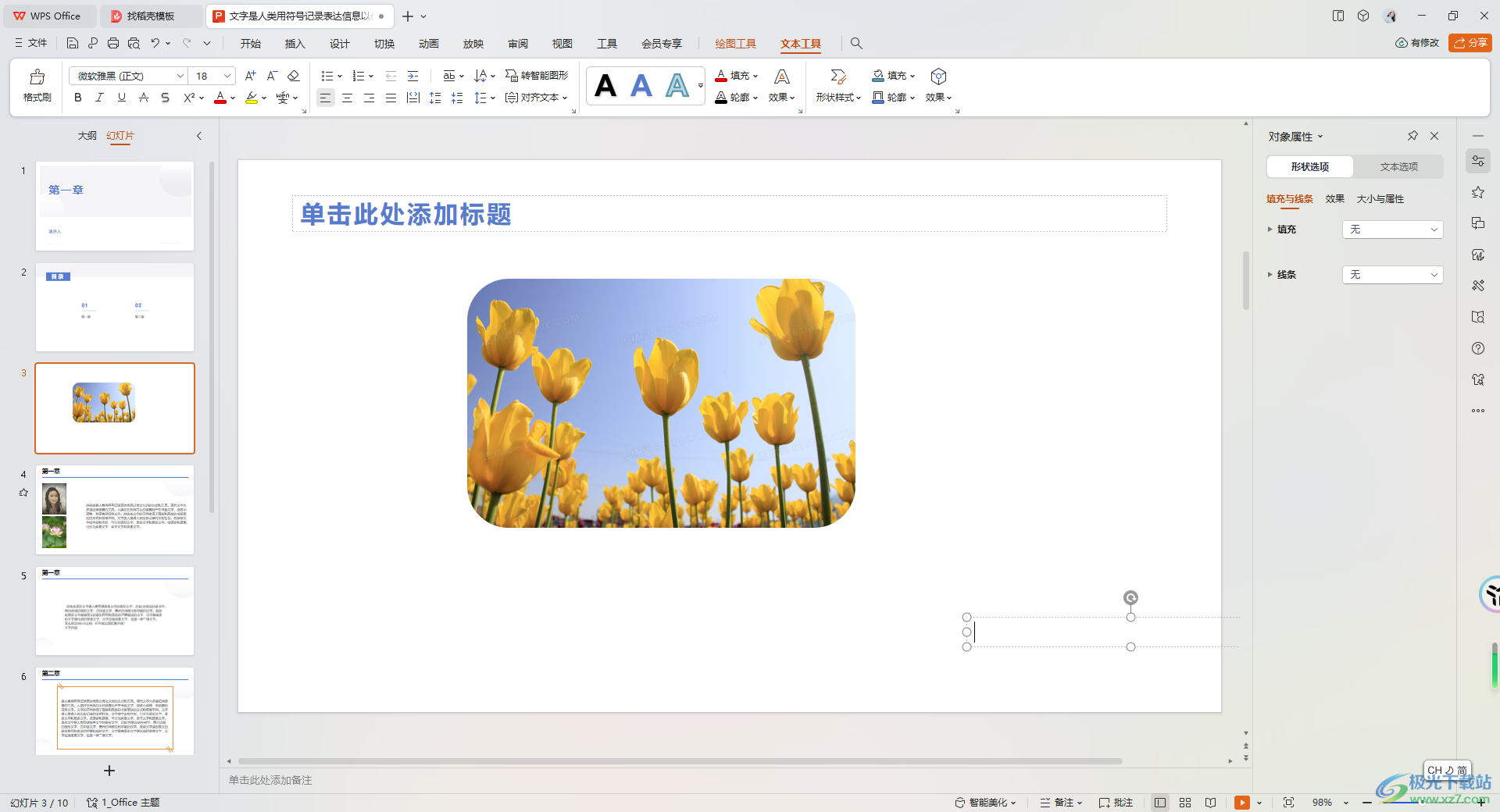
以上就是關于如何使用WPS PPT設置圓角圖片的具體操作方法,我們在進行制作演示文稿的時候,在頁面中插入圖片是很常見的,其中想要將圖片的形狀進行更改,可以通過裁剪功能來操作,在裁剪窗口中不僅可以進行圓角矩形的裁剪,還可以進行圓形、三角形等形狀的裁剪,感興趣的話可以操作試試。

大小:240.07 MB版本:v12.1.0.18608環境:WinAll, WinXP, Win7, Win10
- 進入下載
相關推薦
相關下載
熱門閱覽
- 1百度網盤分享密碼暴力破解方法,怎么破解百度網盤加密鏈接
- 2keyshot6破解安裝步驟-keyshot6破解安裝教程
- 3apktool手機版使用教程-apktool使用方法
- 4mac版steam怎么設置中文 steam mac版設置中文教程
- 5抖音推薦怎么設置頁面?抖音推薦界面重新設置教程
- 6電腦怎么開啟VT 如何開啟VT的詳細教程!
- 7掌上英雄聯盟怎么注銷賬號?掌上英雄聯盟怎么退出登錄
- 8rar文件怎么打開?如何打開rar格式文件
- 9掌上wegame怎么查別人戰績?掌上wegame怎么看別人英雄聯盟戰績
- 10qq郵箱格式怎么寫?qq郵箱格式是什么樣的以及注冊英文郵箱的方法
- 11怎么安裝會聲會影x7?會聲會影x7安裝教程
- 12Word文檔中輕松實現兩行對齊?word文檔兩行文字怎么對齊?
網友評論